Find din Customer Engagement (on-premises)-administrator eller supportmedarbejder
Denne artikel gælder for Dynamics 365 Customer Engagement (on-premises) version 9.1 ved hjælp af den ældre webklient. Hvis du bruger en Unified Interface, fungerer dine apps på samme måde som Unified Interface for modelbaserede Power Apps. Du kan finde Power Apps-versionen af denne artikel under: Find din administrator eller supportmedarbejder
Du kan undertiden løbe ind i problemer, der kræver samråd med din Dynamics 365 Customer Engagement (on-premises)-administrator. Hvis du ikke ved, hvem din administrator er, kan du bruge Avanceret søgning til at finde din administrator.
Log på din Customer Engagement (on-premises)-organisation.
Vælg knappen Avanceret søgning på kommandolinjen.
På siden Avanceret søgning skal du på listen Søg efter vælge Brugere.
Peg på Markér, og vælg derefter Sikkerhedsroller på listen.
Under Felter skal du vælge Navne.
Angiv Systemadministrator i feltet Angiv tekst. På dette tidspunkt skal skærmen se sådan ud:
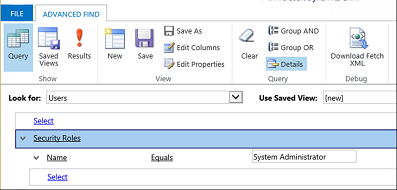
Vælg knappen Resultater på båndet.
Du bør se en liste over en eller flere systemadministratorer.
Dette emne gælder for Dynamics 365 Customer Engagement (on-premises). Du kan finde Power Apps-versionen af dette emne under: Find din administrator eller supportmedarbejder
Du kan undertiden løbe ind i problemer, der kræver samråd med din Dynamics 365 Customer Engagement (on-premises)-administrator. Hvis du ikke ved, hvem din administrator er, kan du bruge Avanceret søgning til at finde din administrator.
Log på din Customer Engagement (on-premises)-organisation.
Vælg knappen Avanceret søgning på kommandolinjen.
På siden Avanceret søgning skal du på listen Søg efter vælge Brugere.
Peg på Markér, og vælg derefter Sikkerhedsroller på listen.
Under Felter skal du vælge Navne.
Angiv Systemadministrator i feltet Angiv tekst. På dette tidspunkt skal skærmen se sådan ud:
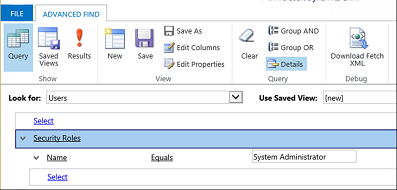
Vælg knappen Resultater på båndet.
Du bør se en liste over en eller flere systemadministratorer.